- Perché Roblox continua a bloccarsi?
- Come risolvere Roblox continua a bloccarsi | Aggiornamento 2022
- 1. Eseguire il programma come amministratore
- 2. Aggiorna il driver grafico
- 3. Aggiorna Windows
- 4. Chiudere le attività in esecuzione in background
- 5. Imposta priorità alta in Task Manager
- 6. Disattiva temporaneamente il programma antivirus
- 7. Disattiva Windows Firewall o il programma antivirus
- 8. Modifica la qualità grafica di Roblox
- 9. Regola le impostazioni della discordia
- 10.Regola le impostazioni del pannello di controllo di Nvidia
- 11. Modifica le impostazioni del pannello di controllo AMD
- 12. Rimuovere i file temporanei
- 13. Impostare la CPU e la velocità grafica predefinite
- 14. Disinstalla e reinstalla Roblox
Roblox è una delle straordinarie piattaforme online per creare e giocare a videogiochi sviluppati dagli utenti, il che è un’ottima cosa. Quindi, costruire e giocare ai tuoi mondi virtuali su Roblox è molto popolare. Tuttavia, ogni piattaforma di gioco e i suoi giochi presentano diversi problemi riscontrati dalla maggior parte dei giocatori. La stessa cosa sta accadendo con i giocatori di Roblox perché continua a bloccarsi molto e i giocatori non sono in grado di continuare il loro gioco. Se anche tu stai affrontando lo stesso problema, puoi seguire completamente questa guida alla risoluzione dei problemi per risolverlo.
Come gioco per PC, al giorno d’oggi è abbastanza comune avere più forme di problemi, come bug o errori. Nel frattempo, alcuni degli aggiornamenti delle patch potrebbero risolvere un paio di problemi, ma quando si tratta di ritardo o balbuzie o continua a bloccarsi dei videogiochi sul computer, alcuni dei motivi comuni alla base che la maggior parte di noi trascura in tanti modi. Tutti noi dovremmo comprendere i requisiti del gioco e alcuni possibili motivi che potrebbero rovinare l’esperienza di gioco. Qui abbiamo condiviso un paio di soluzioni alternative che dovrebbero funzionare per te.
Perché Roblox continua a bloccarsi?
Come abbiamo già detto, non ci sono ragioni pronte all’uso che troverai per il problema di arresto anomalo. La maggior parte dei problemi di arresto anomalo del gioco per PC possono essere visualizzati per i motivi seguenti. Diamo una rapida occhiata.
- Se la configurazione del tuo PC non è compatibile con i requisiti di sistema del gioco Roblox, andrà in crash molte volte.
- Se sono presenti problemi temporanei o problemi di cache di sistema, è possibile che si verifichi il problema di arresto anomalo.
- Un file di gioco danneggiato o mancante può anche causare più problemi nel gioco.
- Anche una build obsoleta del sistema operativo Windows o un driver grafico può causare diversi problemi.
- Controlla se la versione di DirectX è aggiornata o meno.
- Una scheda grafica precedente potrebbe non supportare la GPU Direct3D Hardware Feature Level 11.0.
- Alcune delle attività in esecuzione in background possono utilizzare molte risorse di sistema che causano problemi.
- La protezione di Windows Security o Firewall o qualsiasi programma antivirus di terze parti può bloccare il corretto funzionamento dei file di gioco.

Come risolvere Roblox continua a bloccarsi | Aggiornamento 2022
Se desideri correggere gli arresti anomali casuali dei giochi Roblox sul tuo PC/laptop, ti consigliamo di verificare prima i requisiti di sistema del gioco. Una volta confermato che il tuo computer è abbastanza buono per eseguire il gioco, puoi seguire altri metodi uno per uno per risolvere il problema.
1. Eseguire il programma come amministratore
Assicurati di eseguire il file di gioco (exe) come amministratore sul tuo sistema Windows per consentirgli l’accesso corretto. Fare così:
Annunci
- Fare clic con il pulsante destro del mouse sul gioco.exe file > Vai a Proprietà.

- Clicca sul Compatibilità scheda > Seleziona Esegui questo programma come amministratore.
- Clicca su Applicare poi OK per salvare le modifiche.
- Ora puoi aprire il gioco Roblox e verificare di nuovo il problema.
Leggi anche: Come correggere il codice di errore Roblox 769
2. Aggiorna il driver grafico
Non c’è niente di più importante dell’aggiornamento di Windows e dei driver grafici quando si tratta di problemi di gioco. Basta visitare il sito Web ufficiale del produttore della scheda grafica e ottenere l’ultima patch. Gli utenti della GPU Nvidia possono fare clic su questo collegamento e gli utenti della GPU AMD possono fare clic qui.
Nel frattempo, gli utenti possono utilizzare l’opzione Gestione dispositivi per aggiornare facilmente il proprio driver grafico. Per farlo:
Annunci
- Premere Windows+X chiavi per aprire il Menù di accesso rapido.
- Clicca su Gestore dispositivi dall’elenco > Ora, doppio click sul Schede video opzione.
- Fare clic con il pulsante destro del mouse sulla scheda grafica dedicata dall’elenco espanso.

- Selezionare Aggiorna driver > Scegli Cerca automaticamente i driver.
- Lascia che il sistema controlli automaticamente l’aggiornamento del driver.
- Se disponibile, scaricherà e installerà automaticamente l’aggiornamento.
- Una volta terminato, riavvia il computer e gioca ai giochi Roblox.
3. Aggiorna Windows
L’aggiornamento della build del sistema operativo Windows è sempre essenziale per gli utenti di PC e per i giocatori di PC per ridurre problemi di sistema, problemi di compatibilità e arresti anomali. Nel frattempo, l’ultima versione include principalmente funzionalità aggiuntive, miglioramenti, patch di sicurezza e altro ancora. Fare quello:
- Premere Windows + I chiavi per aprire il Impostazioni di Windows menù.
- Quindi, fare clic su Aggiornamento e sicurezza > Seleziona Controlla gli aggiornamenti sotto il aggiornamento Windows sezione.
Annuncio

Annunci
- Se è disponibile un aggiornamento delle funzionalità, selezionare Scarica e installa.
- Potrebbe volerci del tempo per completare l’aggiornamento.
- Al termine, riavvia il computer per installare l’aggiornamento.
4. Chiudere le attività in esecuzione in background
Attività o programmi non necessari in esecuzione in background possono consumare molte risorse di sistema come l’utilizzo della CPU o della memoria che riduce letteralmente le prestazioni del sistema. Pertanto, i problemi di avvio che si arrestano in modo anomalo, ritardato e non di caricamento compaiono abbastanza spesso. Semplicemente, chiudi completamente tutte le attività in esecuzione in background non necessarie. Per farlo:
- Premere Ctrl + Maiusc + Esc chiavi per aprire il Gestore delle attività.
- Ora, fai clic su Processi scheda > Fare clic per selezionare le attività che vengono eseguite inutilmente in background e consumano risorse di sistema sufficienti.

- Clicca su Ultimo compito per chiuderlo uno per uno.
- Al termine, riavvia il sistema.
5. Imposta priorità alta in Task Manager
Dai la priorità al tuo gioco nel segmento superiore tramite Task Manager per indicare al tuo sistema Windows di eseguire correttamente il gioco. Per farlo:
- Fare clic con il pulsante destro del mouse sul Menu iniziale > Seleziona Gestore delle attività.
- Clicca sul Processi scheda > Fare clic con il pulsante destro del mouse sul compito di gioco.
- Selezionare Imposta la priorità a Alto.
- Chiudi Gestione attività.
6. Disattiva temporaneamente il programma antivirus
Le probabilità sono abbastanza alte che in qualche modo il tuo programma antivirus impedisca ai tuoi file di gioco di funzionare correttamente sul sistema Windows. È meglio disabilitare temporaneamente il programma antivirus sul tuo computer prima di giocare e quindi sarai in grado di scoprire facilmente il colpevole.
- Premere Windows + I chiavi per aprire il Impostazioni di Windows menù.
- Clicca su Aggiornamento e sicurezza > Fare clic su Sicurezza di Windows dal riquadro di sinistra.
- Ora, fai clic su Apri Sicurezza di Windows pulsante.

- Vai a Protezione da virus e minacce > Fare clic su Gestisci le impostazioni.
- Solo spegnere il Protezione in tempo reale alternare.
- Se richiesto dall’UAC, fare clic su sì per permetterlo.
7. Disattiva Windows Firewall o il programma antivirus
- Clicca sul Menu iniziale > Digitare firewall.
- Selezionare Firewall di Windows Defender dal risultato della ricerca.
- Ora, fai clic su Attiva o disattiva Windows Defender Firewall dal riquadro di sinistra.
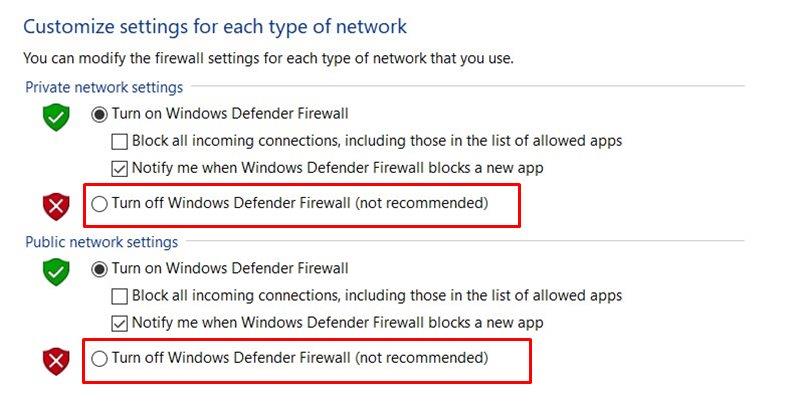
- Si aprirà una nuova pagina > Seleziona il Disattiva Windows Defender Firewall (non consigliato) opzione per entrambi i Impostazioni di rete privata e pubblica.
- Una volta selezionato, fare clic su OK per salvare le modifiche.
- Infine, riavvia il computer e controlla se hai risolto o meno il problema con Roblox Keeps Crashing.
8. Modifica la qualità grafica di Roblox
A volte una qualità grafica superiore nelle impostazioni di gioco può consumare molte risorse di sistema, nonché la potenza che sostanzialmente riduce le prestazioni di gioco e comporta molteplici problemi di sorta. Nel frattempo, se il tuo PC non è abbastanza potente nei giochi, si consiglia vivamente di impostare una qualità grafica bassa per prestazioni ottimali.
- Aprire Roblox > Fare clic su icona del menu nell’angolo in alto a sinistra.
- Clicca sul Impostazioni scheda > Imposta il Modalità grafica a Manuale.
- Ora trascina il cursore di Qualità grafica al sinistra lato per ridurlo.
9. Regola le impostazioni della discordia
- Lancio Discordia > Fare clic su Impostazioni utente.
- Selezionare Voce e video dalla barra laterale sinistra.
- Scorri un po’ verso il basso e clicca su Avanzate.
- Quindi, disabilita Codec video OpenH264 fornito da Cisco System, Inc.
- Quindi disabilita Abilita priorità pacchetto alta qualità del servizio.
- Ora vai a Sovrapposizione.
- Puoi anche disattivare il sovrapposizione nel gioco.
- Quindi, vai a Aspetto esteriore.
- Vai a Avanzate.
- disattivare Accelerazione hardware.
- Al termine, riavvia il sistema.
10.Regola le impostazioni del pannello di controllo di Nvidia
- Clicca su Regola le impostazioni dell’immagine con l’anteprima sotto Impostazioni 3D.
- Selezionare Utilizzare le impostazioni avanzate dell’immagine 3D.
- Quindi, avvia il Pannello di controllo Nvidia.
- Clicca su Gestisci le impostazioni 3D> Vai a Impostazioni globali.
- Inoltre, puoi anche regolare alcune delle altre opzioni:
- disattivare Nitidezza dell’immagine
- Abilitare Ottimizzazione filettata
- Usa le massime prestazioni per Gestione energetica
- Spegnere Modalità a bassa latenza
- Impostare Qualità di filtraggio delle texture alla modalità Performance
Una volta terminato, riavvia il computer e controlla se il problema di Roblox continua a bloccarsi è stato risolto o meno.
11. Modifica le impostazioni del pannello di controllo AMD
- Vai a Grafica globale.
- Spegnere Radeon Anti-Lag
- Spegnere Potenziamento Radeon
- Usa le impostazioni dell’applicazione per Modalità anti-aliasing
- Impostare Metodo anti-aliasingal multicampionamento
- Spegnere Filtraggio morfologico
- disattivare Nitidezza dell’immagine
- Spegnere Filtraggio anisotropico
- Usa la modalità Performance per Qualità di filtraggio delle texture
- Puoi anche abilitare Ottimizzazione del formato della superficie
- Ottimizzazione AMD per il Modalità di tassellazione
- Attendi la sincronizzazione verticale– Spegnilo
- Usa l’ottimizzazione AMD per il Shader cache
- disattivare OpenGL triplo buffering
- Spegnere Livello massimo di tassellazione
- Imposta grafica per il Carico di lavoro della GPU
- Spegni il Radeon Freddo
- disattivare Controllo del target del frame rate
12. Rimuovere i file temporanei
- Premere Tasto Windows + R sulla tastiera per aprire il programma RUN.
- Ora, digita %temp% e premi invio.
- Otterrai un sacco di file temporanei su una pagina.
- Selezionare tutti i file premendo CTRL+A sulla tastiera.
Quindi, premere Maiusc + Elimina sulla tastiera per rimuovere tutti i file. - A volte alcuni dei file temporanei non possono essere eliminati. Quindi, lasciali così come sono e chiudilo.
13. Impostare la CPU e la velocità grafica predefinite
Poiché la maggior parte degli utenti desidera sempre utilizzare prestazioni ultra elevate dalla CPU e dalla GPU sin dal primo giorno.Quindi, la maggior parte degli utenti acquista una versione overclockata o aumenta manualmente la velocità di overclocking. Quindi, se hai anche overcloccato la velocità della tua GPU e dopo averlo fatto stai riscontrando colli di bottiglia o problemi di ritardo o arresto anomalo, impostala sulla modalità predefinita.
Puoi anche utilizzare lo strumento MSI Afterburner o l’applicazione Zotac Firestorm per ridurre la velocità di clock. Una volta terminato, puoi eseguire il gioco Roblox per verificare se si sta arrestando in modo anomalo all’avvio o meno.
14. Disinstalla e reinstalla Roblox
Se nessuno dei metodi sopra ha funzionato per te, vai a una reinstallazione completa del gioco Roblox.
- Premere Windows + I chiavi per aprire il Impostazioni di Windows menù.
- Clicca su App > Sotto il App e funzionalità categoria, scorrere l’elenco dei programmi installati.
- Individua il Giocatore Roblox programma e fare clic su di esso per espandere le opzioni.
- Ora, seleziona Disinstalla e segui le istruzioni sullo schermo per completare il processo di rimozione.
- Vai a Esplora file (Questo PC) > Vai a C:\Utenti\(Il tuo nome utente Windows)\AppData\Local.
- Seleziona il Cartella Roblox e Elimina completamente.
- Al termine, riavvia il computer per applicare le modifiche.
- Apri il Microsoft Store applicazione > Tipo Roblox e cercalo.
- Clicca sul OTTENERE pulsante e installalo sul tuo computer.
- Infine, puoi provare a eseguire Roblox per verificare se continua a bloccarsi o meno.
Questo è tutto, ragazzi. Speriamo che questa guida ti sia stata utile. Puoi commentare di seguito per qualsiasi domanda.
